excel表格数据怎么制作带涨跌箭头的柱状图?
使用图表显示数据变化形式直观,形象,这里和大家分享带涨跌箭头的柱状图
1、打开excel,输入家电2014年和2015年的销售数据
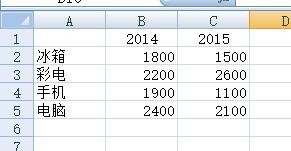
2、在插入选项卡中,插入一个默认样式的柱状图。
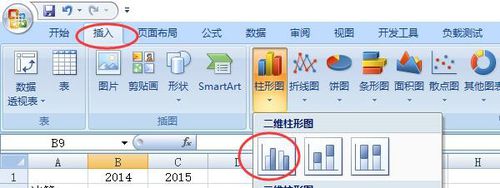
3、并将柱状图的数据源设置为家电销量数据表
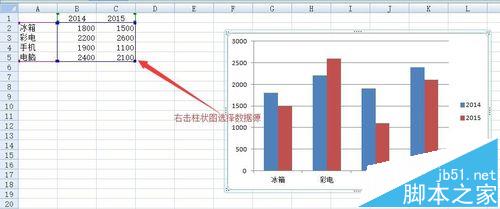
4、依次单击网格线,按Delete键清除。同样的方法,去掉图表标题,主纵坐标轴、图例项
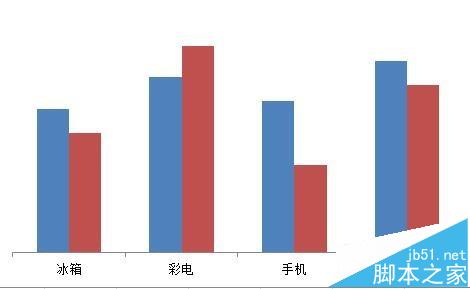
5、右击柱状图,单击设置数据系列格式
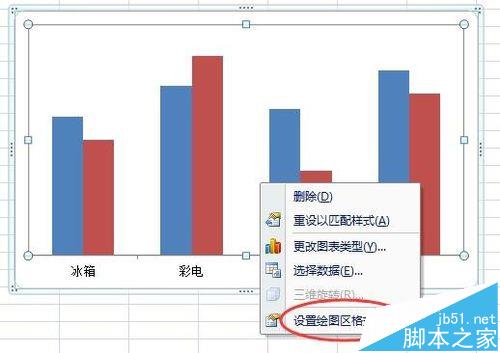
6、设置数据系列格式窗口中,将系列重叠为-8%;分类间距为90%,并使用纯色填充
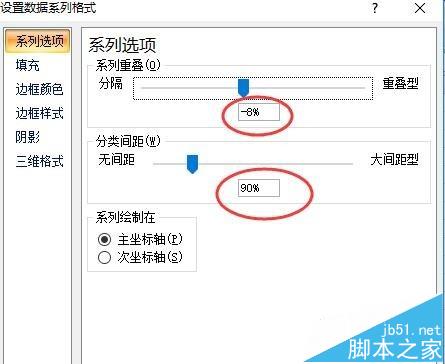
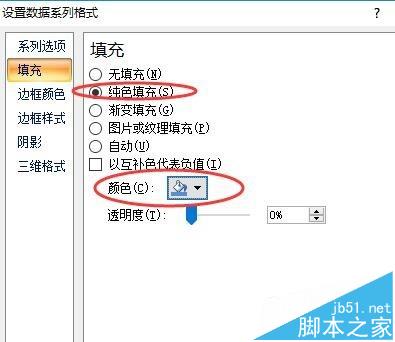
7、制作辅助数据表,Y轴1公式为:=IF(C2<B2,C2+1,NA())Y轴2公式为:=IF(C2>=B2,C2+1,NA())
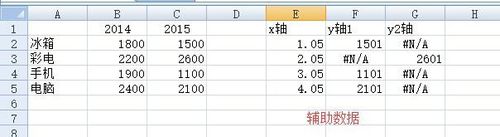
8、选择辅助数据y轴1进行复制,单击柱状图后按Ctrl+V,柱状图会增加一个数据系列

9、同样对y轴2进行相同的操作
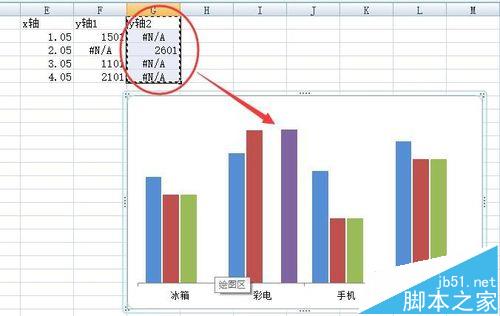
excel柱状图箭头 excel柱状图上加箭头 excel柱状图 excel柱状图对比 excel柱状图坐标加箭头 excel图表箭头 excel柱状图下降弧形
版权声明
本文来自投稿,不代表本站立场,转载请注明出处。
